Das sind die Continuity-Funktionen von iOS 8
iOS 8 soll iPhone, iPad und Mac noch enger aneinander koppeln. Dazu dienen die neuen Continuity-Funktionen. Wir zeigen in der Bildergalerie, wie Continuity aussieht.
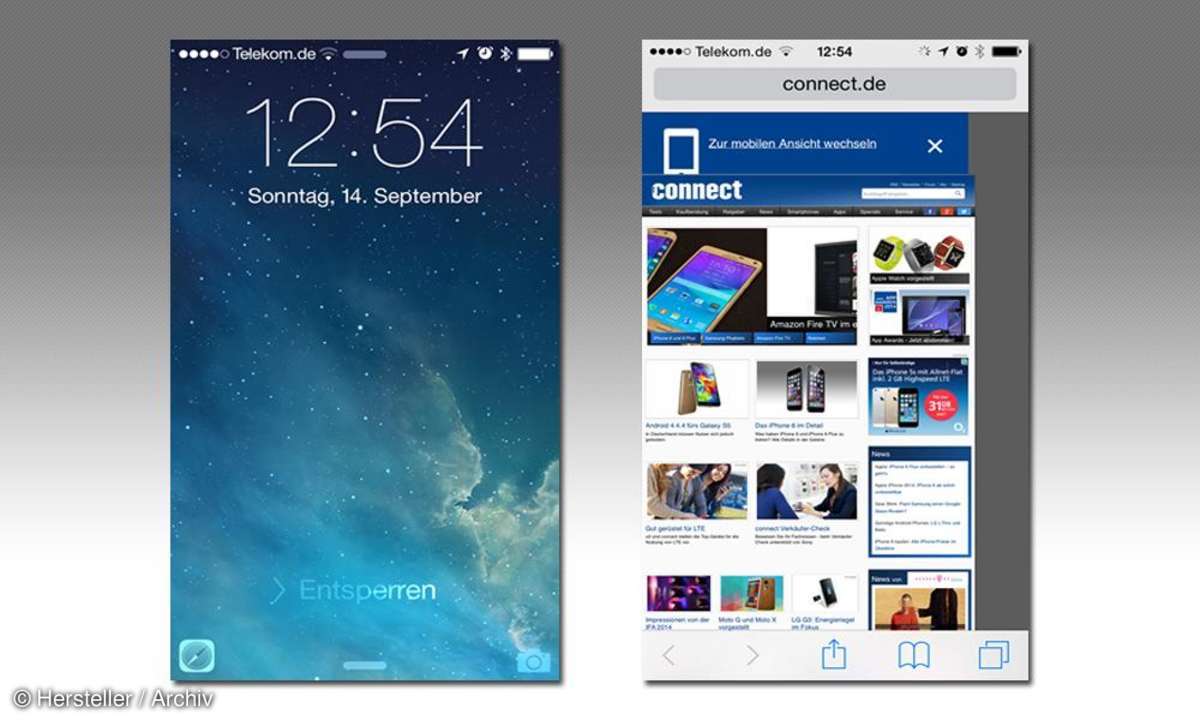
Continuity: Handoff für Websites
Für unser obiges Beispiel haben wir eine Website in Safari auf einem iPad geöffnet. Beim Einschalten des iPhones zeigt dieses links unten ein Safari-Icon. Antippen, festhalten und nach oben ziehen - schon öffnet sich Safari auf dem iPhone mit der selben Website, die gerade auf dem iPad angezeigt wird.
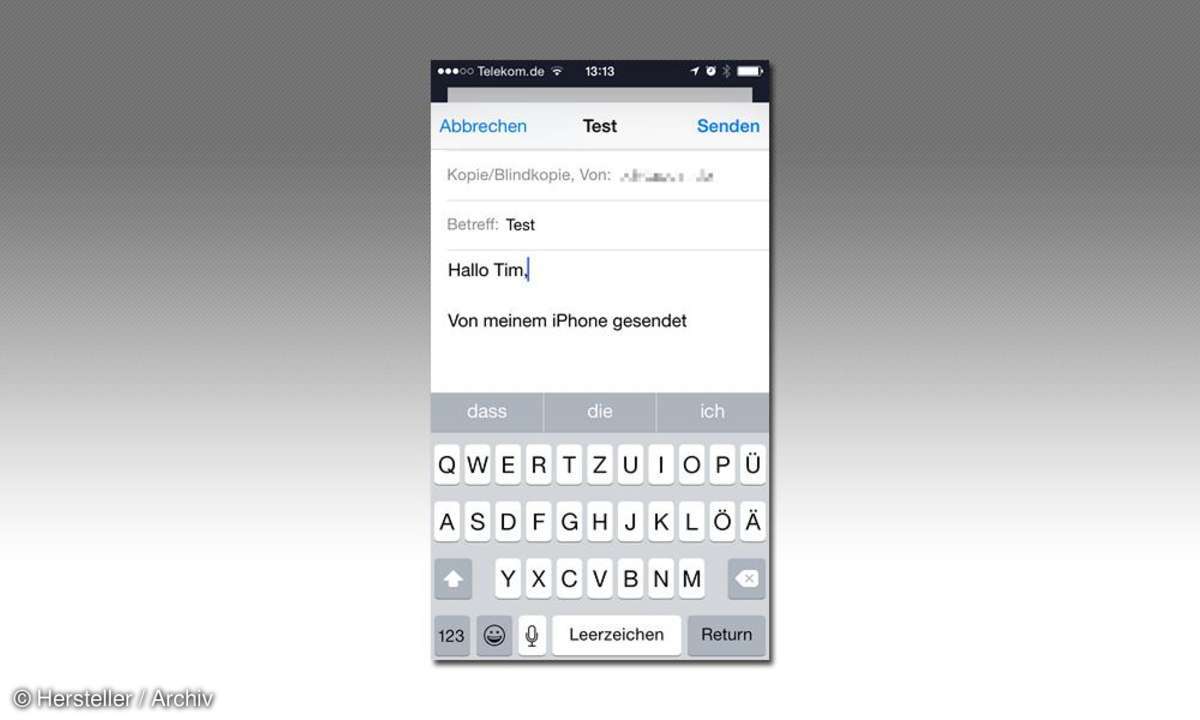
Handoff für E-Mails, Karten und mehr
Auch in den Apple-Apps Pages, Numbers, Keynote, Maps, Nachrichten, Erinnerungen, Kalender und Kontakte funktioniert Handoff. Übernimmt man ein gerade bearbeitetes Dokument auf ein anderes Gerät, wird es auf dem Ursprungsgerät geschlossen. Das lässt sich sehr gut am Beispiel einer E-Mail zeigen. Wir beginnen eine neue E-Mail auf dem iPhone ...
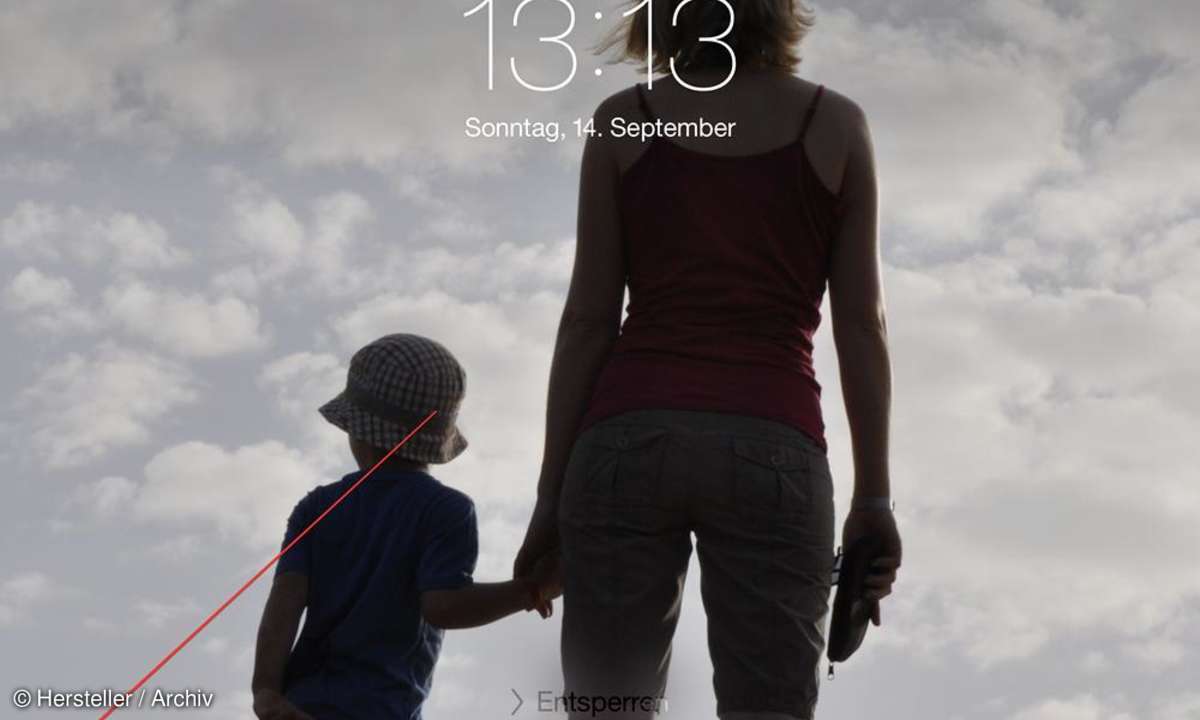
Handoff für E-Mails
...und starten das iPad. Links unten erscheint das Mail-Icon. Antippen, festhalten, nach oben ziehen und...
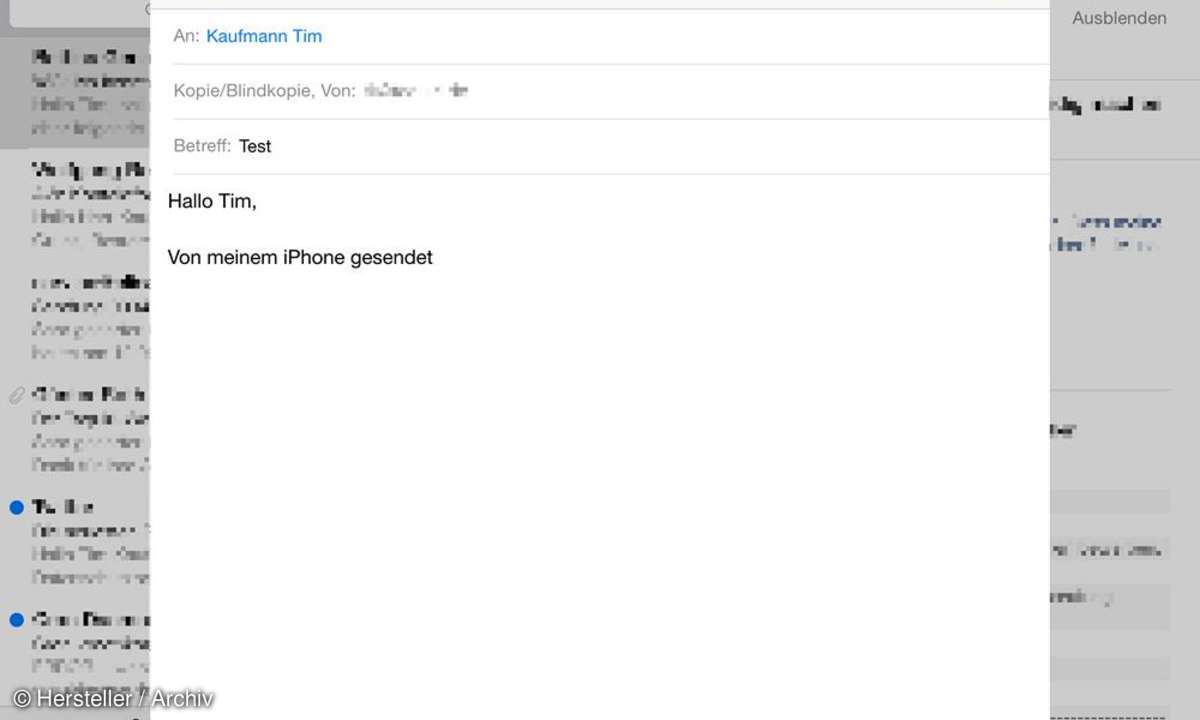
Handoff für E-Mails
... schon können Sie die E-Mail auf dem iPad weiterschreiben. Auf dem iPhone wird die Mail automatisch geschlossen.
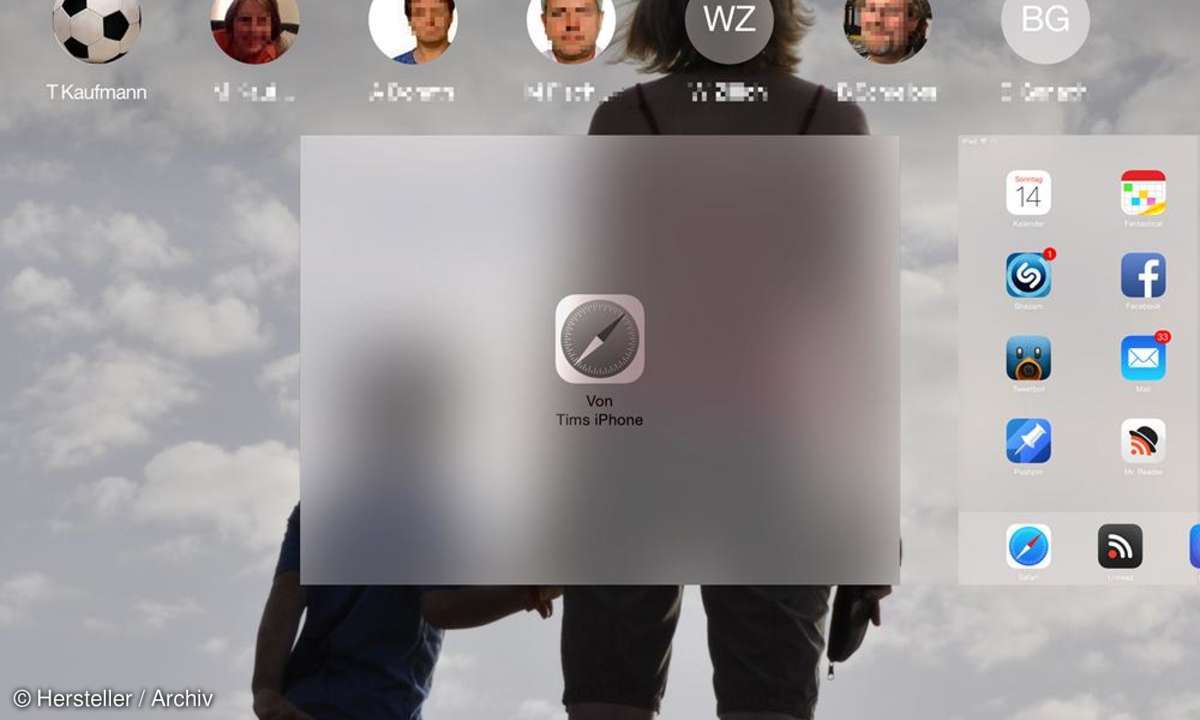
Handoff in der Multitasking-Ansicht
Möchten Sie Handoff auf einem bereits entriegelten iOS-Gerät nutzen, rufen Sie dazu die Multitasking-Ansicht auf (zweimal kurz hintereinander auf den Home-Button drücken). Dann wischen Sie mehrfach von links nach rechts und gelangen so zur Handoff-Ansicht links vom Homescreen.
Damit Handoff funktioniert, müssen Sie Ihre Geräte mit dem selben iCloud-Benutzerkonto verbinden. Außerdem benötigen Mac, iPhone und iPad Bluetooth Low Energy. Über den energiesparenden Kurzstreckenfunk stellt Handoff sicher, dass nur aktuell benachbarte Geräte Aktionen miteinander tauschen. Das noch auf dem Büro-Mac geöffnete Pages-Dokument erscheint also nach Verlassen des Büros nicht mehr auf dem iPhone. Außerdem stellen iPhone und iPad eine WLAN-Verbindung zueinander her, über die der eigentliche Datenaustausch erfolgt. Berichten im Netz zufolge fallen die beteiligten Geräte dabei auf eine Ad-Hoc-WLAN-Verbindung zurück, sofern sie sich nicht in Reichweite eines bekannten WLANs befinden.
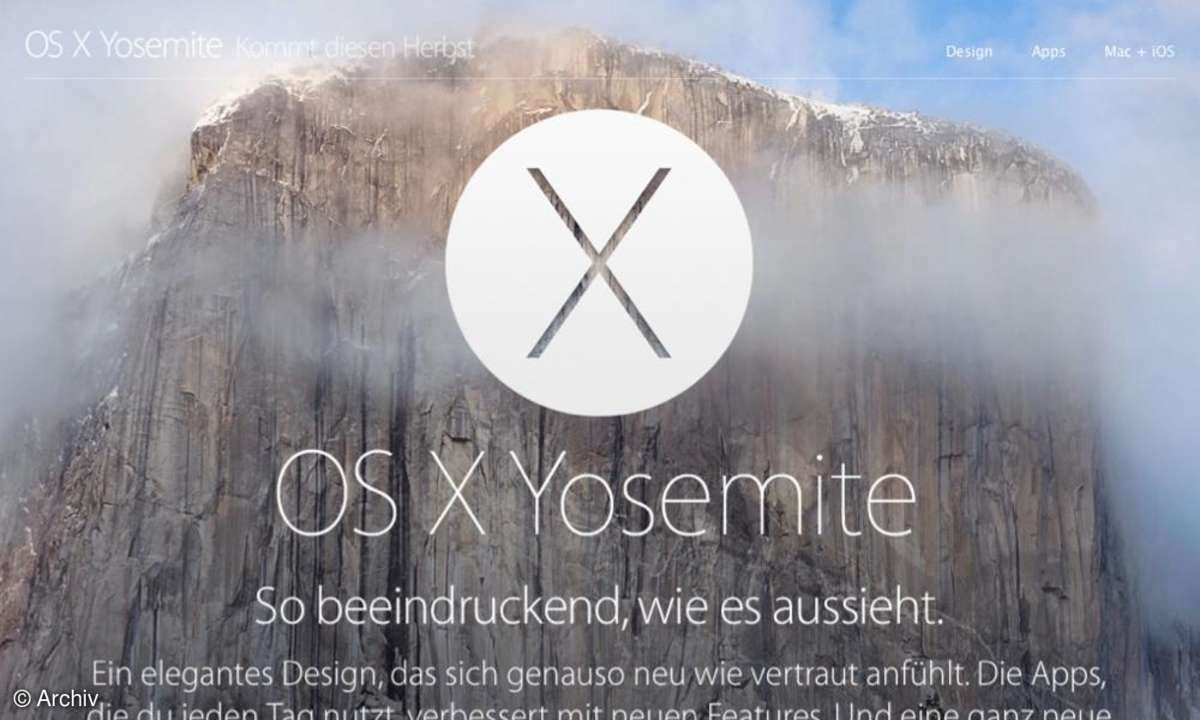
Continuity auf dem Mac
OSX wird Continuity ab Version 10.10 "Yosemite" unterstützen, das im Herbst 2014 erscheint. Kompatible Macs:
- MacBook Air (ab Mid 2011)
- MacBook Pro (ab Mid 2012)
- Retina MacBook Pro (Alle)
- iMac (ab Late 2012)
- Mac Mini (ab Mid 2011)
- Mac Pro (ab Late 2013)
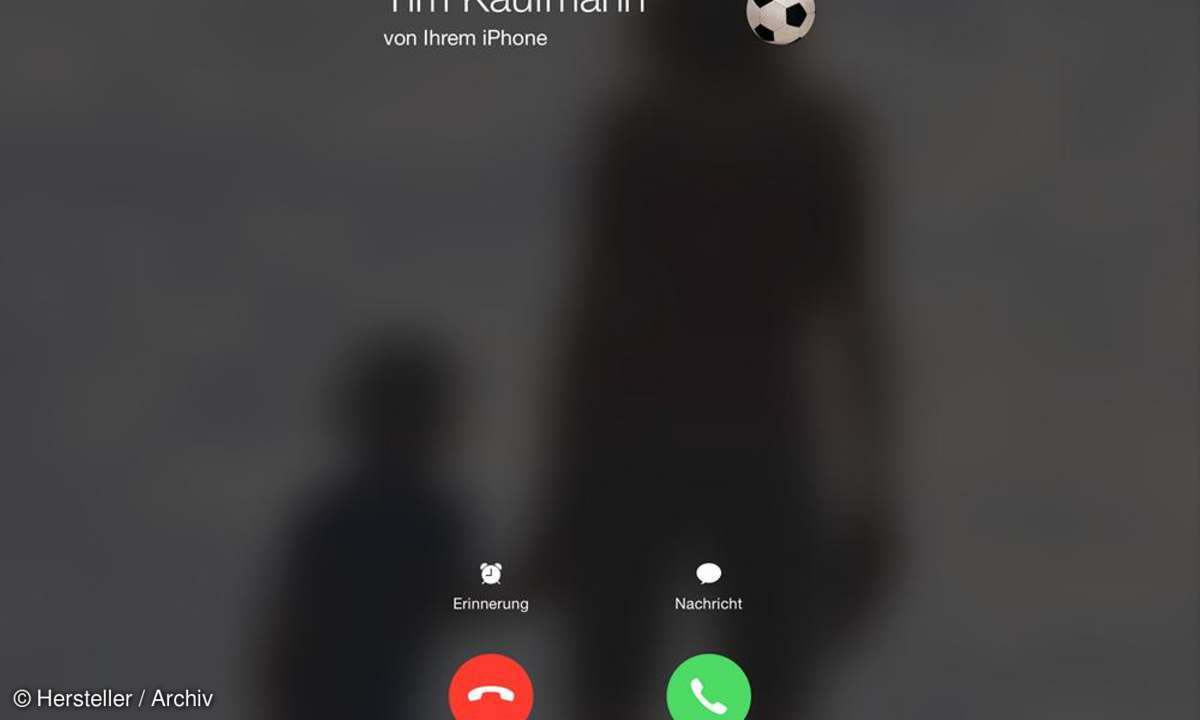
Telefonieren mit iPad und Mac
Dank Continuity sinkt zudem die Gefahr, dass Ihnen ein wichtiger Anruf entgeht, nur weil das iPhone auf stumm geschaltet irgendwo im Haus an einer Steckdose hängt. Continuity zeigt eingehende Anrufe auch auf dem iPad und (ab OSX 10.10) auf dem Mac an. Sie können Anrufe entgegen nehmen und ...
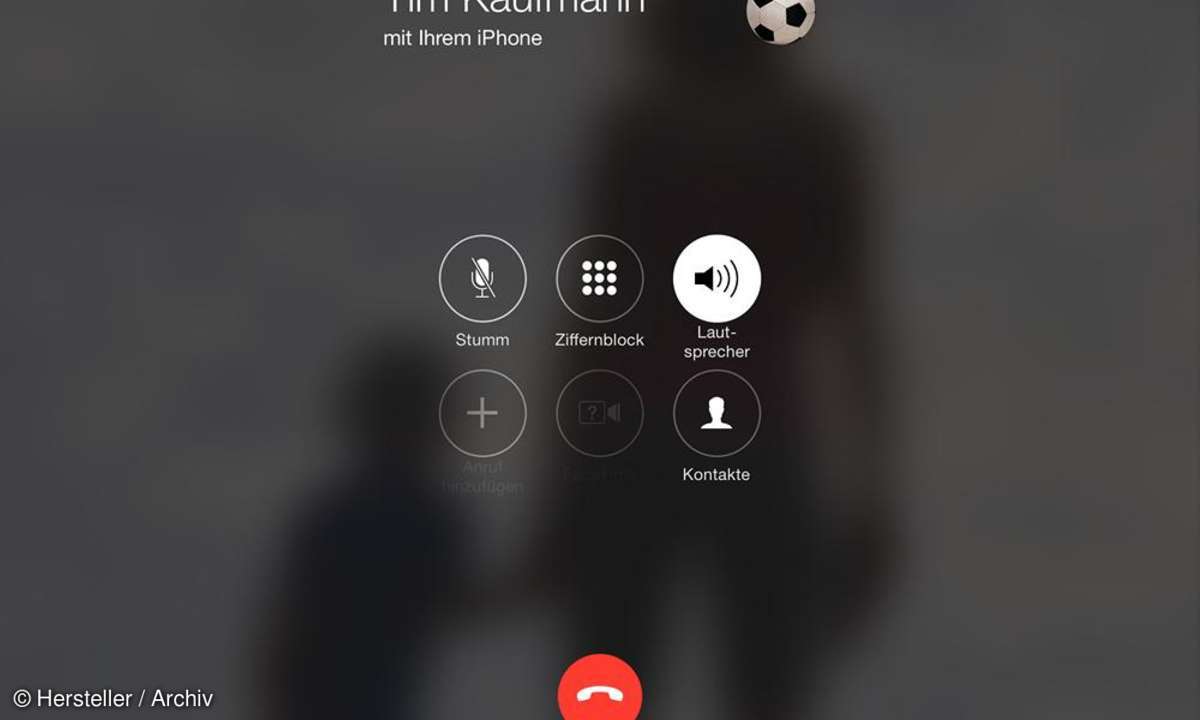
Telefonieren mit iPad und Mac
... auch vom iPad/Mac aus starten. Dazu müssen Sie lediglich...
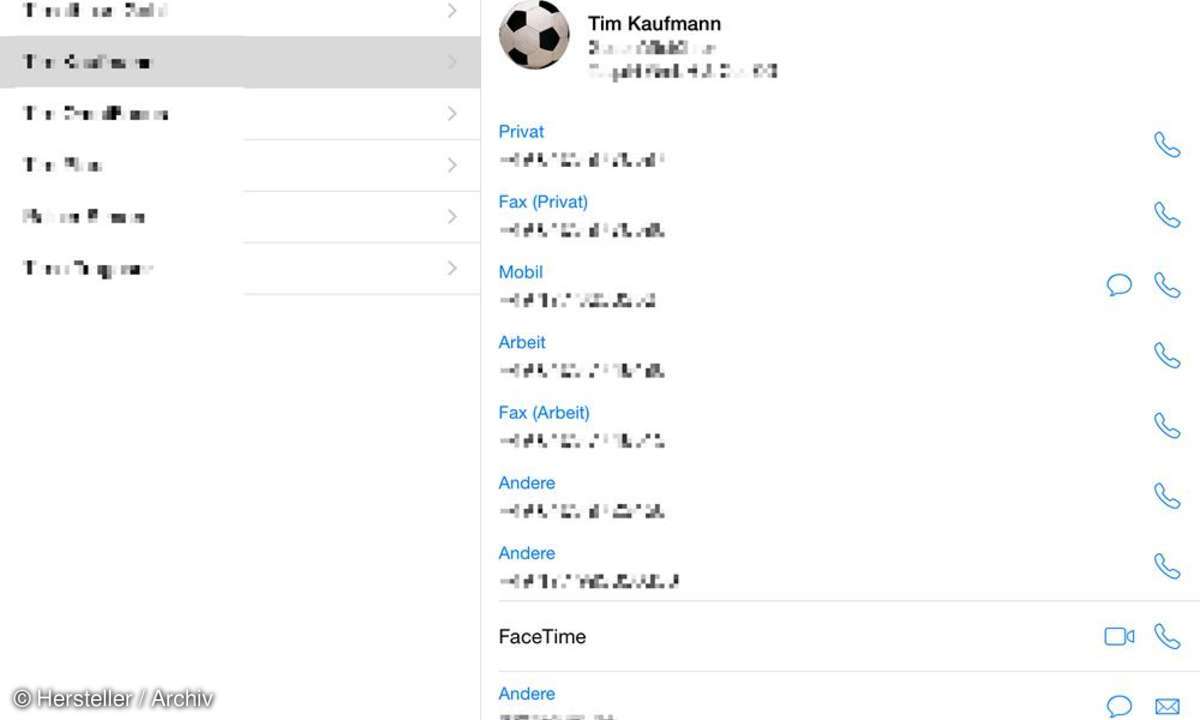
Telefonieren mit iPad und Mac
... auf das Telefonhörer-Symbol im Adressbuch des iPads tippen. Wie bei allen Continuity-Funktionen gilt: Der selbe iCloud-Account auf allen beteiligten Geräten ist Pflicht. Außerdem müssen sich iPhone und iPad im selben WLAN befinden. Eine Bluetooth-Verbindung wird hingegen nach unseren ersten Tests nicht benötigt. Die Sprachqualität geht in Ordnung.
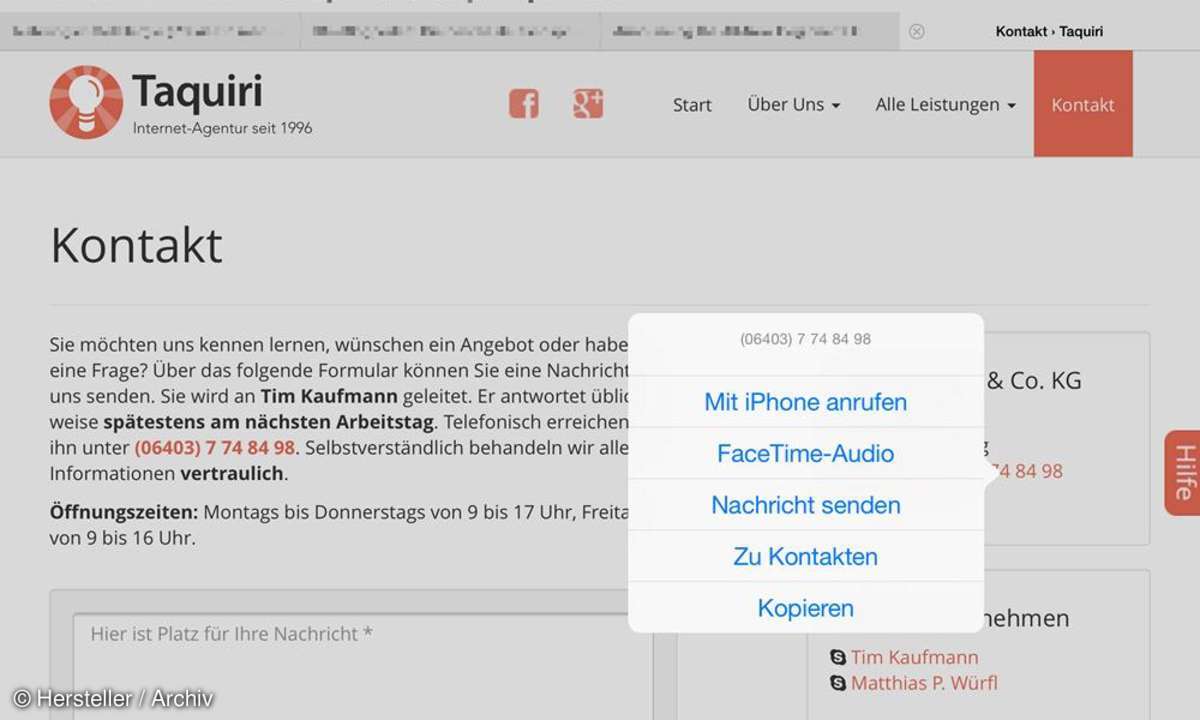
Telefonieren
Nebenbei hat Apple die Wahlfunktion auch in Safari integriert. Dort können Sie Telefonnummern auch auf dem iPad antippen, um sie zu wählen.
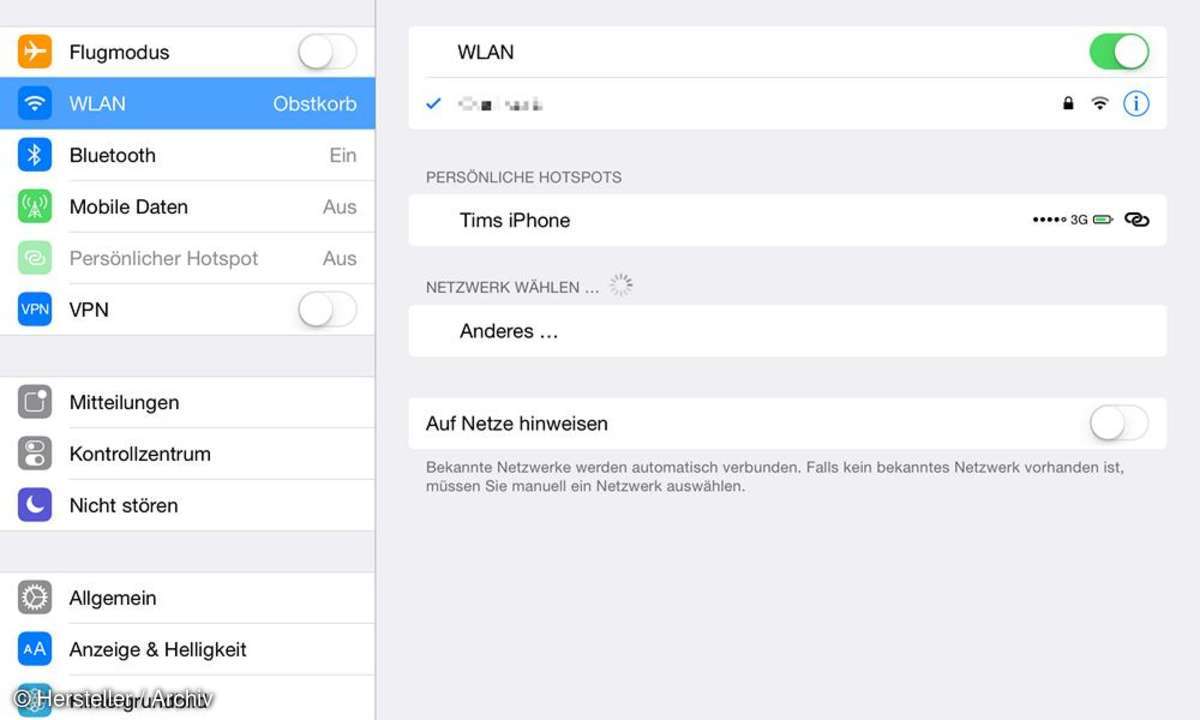
AirDrop und Instant Hotspot
Die neue Funktion Instant Hotspot soll Tethering so leicht wie nie zuvor machen. Beim Tethering nutzt ein iPad oder ein Mac die mobile Internet-Verbindung des iPhones, um darüber online zu gehen. Sind iPhone und iPad an den selben iCloud-Account gekoppelt, erscheint das iPhone automatisch in der Übersicht der verfügbaren WLAN-Verbindungen des iPads. Blöd: Bei unseren Testgeräten, einem iPhone 5S und einem iPad 4, funktionierte Bluetooth-Tethering unter iOS 8 nicht. Zwar erscheinen die Geräte jeweils in der Bluetooth-Übersicht, doch der Verbindungsaufbau bricht mit einer Fehlermeldung ab. Hoffentlich ist das ein Problem, das Apple mit einem Update beseitigt.
AirDrop, die Technik mit der Sie Dateien, Kontakte, Links und andere Daten zwischen benachbarten Apple-Geräten austauschen können, wird ab iOS 8 und OSX 10.10 auch zwischen Macs und iOS-Geräten funktionieren.